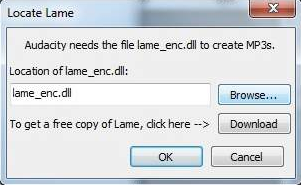
Nu har vi kommit så långt att vi nästan har alla våra lokala program installerade på datorn.
Här kommer vi att göra en inspelning, redigera lite och slutligen exportera som .mp3 lokalt på datorn.
Audacity kommer att installera pluginet Lame för att kunna spara som mp3, det kan vara lite krångligt men om man ser filmen och följer den till punkt och pricka så kommer det inte att vara några problem.
Jag har skrivit några tips till hur du enkelt hittar encoderfilen om du har problem med just installationen av Lame.
Tips:
Kodaren för mp3 i Audacity heter Lame, Audacity kommer att hjälpa dig att installera, men om det krävs så kan du kan hitta installationspaketet här:
Efter installationen av Lame behöver du hitta filen i Audacity, det är lite beroende på operativsystem var filen hamnar.
XP: "C:\Program Files\Lame for Audacity"
Vista 32bit: "C:\Program Files\Lame for Audacity"
Vista 64bit: "C:\Program Files (x86)\Lame for Audacity"
Windows 7 32bit: "C:\Program Files\Lame for Audacity"
Windows 7 64bit: "C:\Program Files (x86)\Lame for Audacity"
Windows 8 32bit: "C:\Program Files\Lame for Audacity"
Windows 8 64bit: "C:\Program Files (x86)\Lame for Audacity"
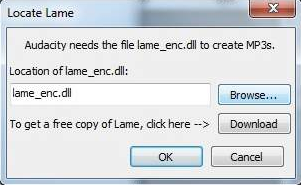
Det är helt beroende på om ditt operativsystem är 64bit eller 32bit, och där finns enbart två alternativ till var filen finns.
Om du väljer "Download" i dialogen "Locate Lame" så får du assistans till att ladda ner rätt plugin.
